そのため、アドビはモバイルFlash開発を中止することを決断しましたが、その結果、新しいバージョンのAndroidがFlashなしで出荷されました。 多くの人はそれを正しい方向への一歩とみなすかもしれませんが、それは、インターネット上のFlashベースのコンテンツにデバイスでアクセスできないことを意味します。
これには、大部分のオンラインゲームサイト、複数のビデオホスティングサイト、およびFlashを使用する他のメディアサイトが含まれます。
次のガイドでは、AndroidデバイスでFlashを有効にする必要がある可能性を検討します。 Flash Playerを使用するために使用できるアプリケーションに関してはまだ制限されている場合がありますが、Flashにまったくアクセスできないよりはましです。
AndroidにFlashをインストールする
Adobe FlashはGoogle Playで利用できなくなりました。つまり、別のソースからAndroid版をダウンロードする必要があります。 Flashの古いバージョンしかダウンロードできないことに注意してください。また、これによりセキュリティ上のリスクが生じる可能性があります。 一般的に、本当に必要な場合を除き、Flashをインストールすることはお勧めしません。
公式ソースは、アドビのアーカイブされたFlash Playerバージョンページで、ここにAndroid用のFlashバージョンがリストされています。 ただし、ここに表示されているバージョンと混同しないでください。 サポートされているのは4.0のみですが、新しいAndroidデバイスでも問題なく機能します。
最新バージョンのファイルをタップして、Androidデバイスにダウンロードします。
注 :インストールするには、設定で不明なソースからのインストールを有効にする必要があります。 これを行うには、[デバイスの管理]で[設定]> [セキュリティ]> [不明なソース]を選択します。 メニューは、システムによって異なる名前になる場合があることに注意してください。

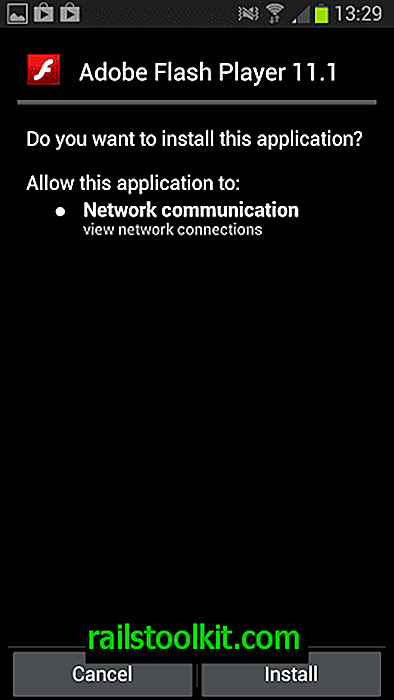
完了したら、ダウンロードしたFlash Androidファイルがリストに表示されている場合は、システムのデフォルトのファイルブラウザーまたは携帯電話の通知領域を開いてタップします。 システムにインストールするプログラムを選択するように求められる場合がありますが、ここで選択できるものはどちらも適切なので、心配する必要はありません。
インストールボタンをタップすると、デバイスにFlashがインストールされます。
AndroidでFlashを使用する
デバイスにAdobe Flash Playerがインストールされたので、使用するプログラムを見つける必要があります。 多くのブラウザはFlashプラグインをサポートしていないため、ブラウザを使用することはできません(もう)。
この点でおそらく最良の選択は、Android用のFirefox Webブラウザです。 Google Playで最新バージョンをダウンロードしてインストールできます。
インストールすると、Flashプラグインが自動的に選択されます。 ただし、構成を変更できます。
- FirefoxがAndroidスマートフォンまたはタブレットで開いているときにメニューボタンをタップします。
- コンテキストメニューから[設定]を選択し、ここでプラグインの設定を見つけます。
- プラグインをタップして、常に有効にするプラグインを設定するか、プラグインをタップしたときにのみアクティブにします。 ここでは、プラグインを無効にすることもできますが、インターネット上のFlashコンテンツにアクセスする場合、これは実際には行いたいことではありません。
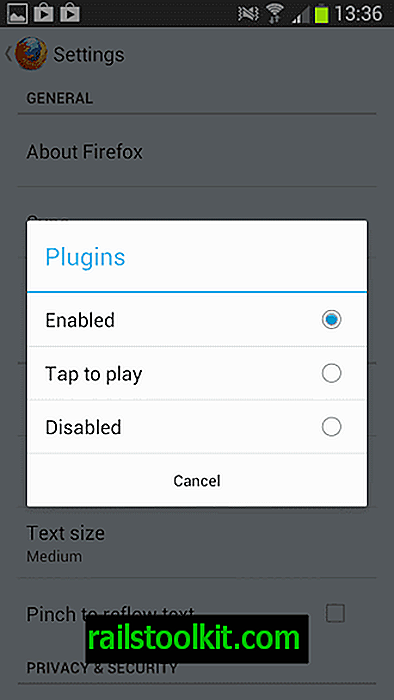
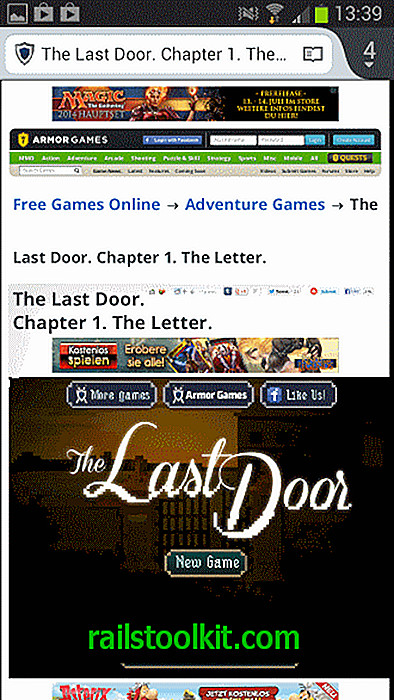
Flashはアクセスするほとんどのサイトで実行されますが、Flashコンテンツがまったく表示されないようにデバイスのユーザーエージェントを検出するサイトもあります。 これを回避するには、携帯電話またはタブレットのユーザーエージェントを変更できるFirefoxモバイル用のPhony拡張機能をインストールすることで、これを克服できる場合があります。
終わりの言葉
Flash、特にアップデートされていないバージョンを実行すると、セキュリティ上のリスクが生じるため、注意する必要があります。 これに関連する多くの問題を回避する必要がある1つのオプションは、プラグインがFirefoxで「タップして再生」として設定され、自動的に実行されないようにすることです。














